Если вы перезагружаетесь из системы Windows 8 / 8.1 и загружаетесь в какой-либо дистрибутив Linux, вы можете заметить, что вы не можете получить доступ к Windows-разметке диска, получая ошибку, похожую на указанную ниже:
Error mounting /dev/sdb2 at /media/username/FC56938B569344F4: Command-line ‘mount -t «ntfs» -o «uhelper=udisks2,nodev,nosuid,uid=1000,gid=1000» «/dev/sdb2» «/media/username/FC56938B569344F4″‘ exited with non-zero exit status 14: Windows is hibernated, refused to mount.
Failed to mount ‘/dev/sdb2’: Operation not permitted
The NTFS partition is in an unsafe state. Please resume and shutdown
Windows fully (no hibernation or fast restarting), or mount the volume
read-only with the ‘ro’ mount option.
Вот также скриншот данной проблемы:
Это происходит из-за возможности Windows 8, включенной по-умолчанию, под названием Fast Startup. Из-за нее Windows не отключается полностью, а вместо этого используется гибридное выключение, которое частично похоже на гибернацию — это позволяет Windows 8 загружаться быстрее.
Принудительно отмечать раздел как доступный для чтения или записи не рекомендуется из-за того, что сохраненная Windows-сессия будет потеряна, а также это может даже привести к остановке работы Windows.
Есть три способа избавиться от этой проблемы (на самом деле больше, но я привожу вам самые безопасные) и помочь NTFS-разметке Windows 8 подключиться в Linux:
1. Загрузиться в Windows и перезапустить ее.
Так как гибридное выключение используется только… при выключении, перезапуска Windows достаточно, чтобы NTFS-разметка Windows начала монтироваться в вашем дистрибутиве Linux.
2. Отключить Fast Startup.
Это может быть не очень хорошей идеей, потому что отключение Fast Startup может привести к увеличению времени загрузки Windows 8. Впрочем, если вы хотите — вот как это можно сделать.
Откройте панель управления, перейдите в опции питания и раздел выбора функций кнопок питания. Выберите отображение недоступных настроек и уберите галочку «Turon on fast startup». Сохраните изменения.
Вот несколько скриншотов, демонстрирующих эти шаги:
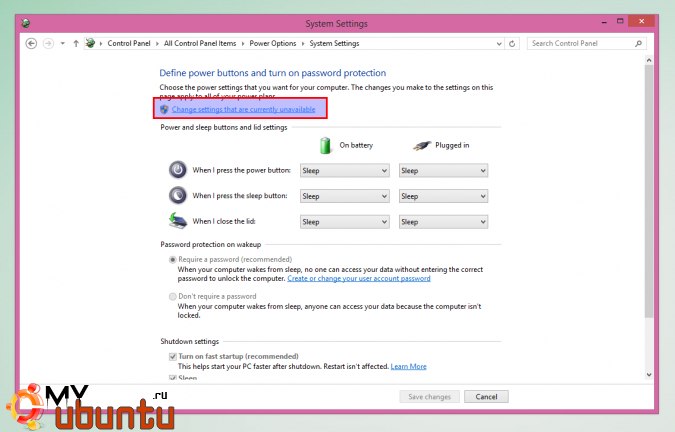
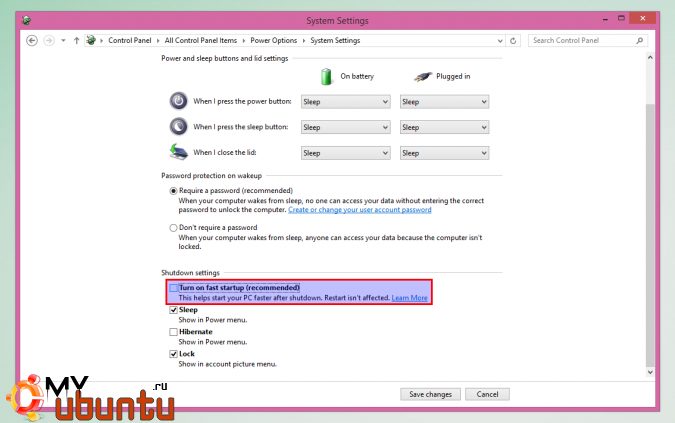
Теперь Windows должна производить полное выключение вместо гибридного. Если это все еще не работает, возможно, вам потребуется полностью выключить гибернацию, открыв консоль Windows как администратор и выполнив там следующую команду:
3. Подключить NTFS-разметку Windows (в Linux) в режиме только для чтения
Если вам нужно только просмотреть или скопировать некоторые файлы с Windows-раздела, вы можете примонтировать его в режиме только для чтения (вы не сможете модифицировать или копировать какие-либо файлы на этот раздел), используя следующие команды в вашем терминале. Введите свой пароль, когда это будет запрошено:
sudo mkdir -p /media/$USER/windows
sudo mount -t ntfs-3g -o ro /dev/sdXX /media/$USER/windows
Здесь «sdXX» — это разметка, на которую установлена Windows (вы должны увидеть этот идентификатор в сообщении об ошибке, которое отображается, когда вы пытаетесь подключить раздел через файловый менеджер — смотрите сообщение об ошибке в начале статьи) — например, «sda1», «sdb2» и так далее.
